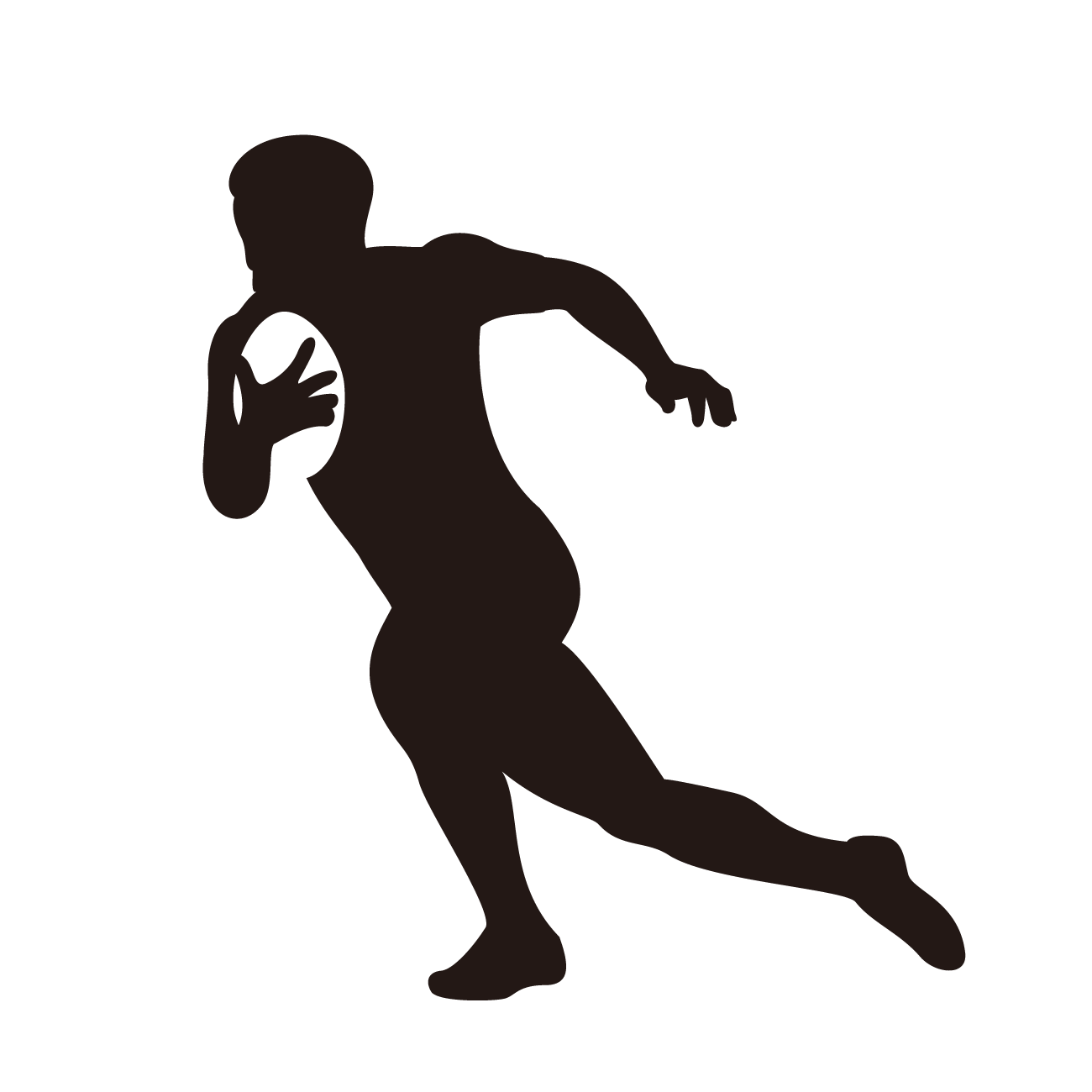【対処方法】
➀USBをPCのUSBポートに差し込む。
②デスクトップの「PC」アイコンをWクリックする。差し込んだUSBがPCに認識されると、「デバイスとドライブ」上に表示される。
③表示されたUSBにカーソルを合わせ、右クリック。開いたウインドウから「名前の変更」を選択し、USBの名前を「SBBACKUP」に変更する。
④デスクトップに戻り、デスクトップ上の「Gトライバックアップ」のアイコンをWクリック。開いたウインドウ下に「SBBACKUP」と表示されているか確認する。
⑤確認後、ウインドウ内の「実行」ボタンをクリックしてバックアップ完了。
e-jibaiはプリンタードライバー側の印刷設定を使用して印刷します。
【対処方法】
①Windowsのスタートボタンをクリック。
②設定ボタンをクリック。
③「デバイスとプリンター」をクリック。
④該当のプリンターを右クリックし、「印刷設定」をクリック。
⑤「給紙」タブを開き給紙先を変更して「OK」ボタンをクリック。
⑥e-jibaiから証明書の印刷テストを行い、指定したところから印刷されたら完了。
QRコードリーダーはPCのUSBポートならどこへ差し込んでも、接続できるというわけではなく、特定のUSBポート(初期で差し込んだところ)に差してある場合のみQRの読み込みができます。
パソコン本体にUSBポートが複数あり、QRコードリーダーを差し込む特定のUSBポートが不明なときは下記の手順で接続を確認しながら、順番にUSBポートにQRコードリーダーを差し込んで、特定のUSBポートを探してください。
【対処方法】
➀デスクトップ上の「PC」で右クリック、「プロパティ」をクリック。
②左横の「デバイスマネージャー」をクリック。
③「ポート」をダブルクリック。
④「ポート」の「DENSO WAVE Active USB-COM Port(COM〇)」の後がconnectedになっているか確認。Disconnectedになっている場合QRコードリーダーにはPCに接続されていません。
connectedに変わればQRコードリーダーはPCに接続されたことになるので、使うことができます。
【対処方法】
OKIドットプリンターで印刷する場合にはQ&A「ドットプリンターでの印刷で、右の1/3が印刷されない。」の対処方法を参照ください。
【対処方法】
3.言語バーのオプションをクリック
4.言語バーのタブで「タスクバーに固定する」を選択
5.言語バーのタブで「言語バーアイコンをタスクバーで表示する」にチェックする
6.適用をクリックで完了
1.Windowsマークの右の〇コルタナをクリック
2.「キーボードの詳細設定」で検索をする3.言語バーのオプションをクリック
4.言語バーのタブで「タスクバーに固定する」を選択
5.言語バーのタブで「言語バーアイコンをタスクバーで表示する」にチェックする
6.適用をクリックで完了
【対処方法】
1.デスクトップ画面で右クリック
2.ディスプレイ設定
3.電源とスリープ
4.スリープを「なし」に設定で完了
1.デスクトップ画面で右クリック
2.ディスプレイ設定
3.電源とスリープ
4.スリープを「なし」に設定で完了
【対処方法】
1.デスクトップ画面で右クリック
2.個人用設定をクリック
3.ロック画面をクリック
4.スクリーンセーバー設定をクリック
5.背景や待ち時間を設定(設定ウィンドウが表示)
6.適用をクリックで完了
1.デスクトップ画面で右クリック
2.個人用設定をクリック
3.ロック画面をクリック
4.スクリーンセーバー設定をクリック
5.背景や待ち時間を設定(設定ウィンドウが表示)
6.適用をクリックで完了
【原因】
Windows10のアップグレードが原因の場合が多いです。
WindowsのUpdateプログラムを実行前にPCにダウンロードする場合があり、その際に一時的にPCの動作が遅くなる場合があります。
【対処方法】
プログラムのダウンロード完了まで、しばらくお待ち下さい。
なお、Gトライを複数台でLAN仕様している場合は、アップデートを実行する日時を考慮して下さい。その他、事前にサーバー機の切り替をする場合は、Gスクラムにご相談下さい。(サーバー機がアップデート中は、その他のマシンが使用できない)
【原因】
プリンターの印刷設定が原因です
【対処方法】
1.[Windowsの設定]を起動
2.デバイス→[Bluetooth とその他のデバイス]→関連設定の「デバイスとプリンター」を指定
3.印刷するドットプリンターで右クリック
4.印刷設定→[レイアウト]タブ→「印刷の向き:横」に設定
5.[詳細設定]ボタン→用紙サイズを「A3」に設定
6.[デバイスとプリンター]へ戻り、「プリンターのプロパティ」→[デバイス設定]タブで「手差し:A3横」に設定し[適用]を押下
※設定が変更できない場合、[全般]タブで「プロパティの変更」を押下してから行う。
Windowsのアップデート 適用後、ドットプリンタで外字を印刷すると、その文字だけ文字化けして、正常に印刷できない症状が起きた場合は、以下の処理を行ってください。
[対処方法]
1.Windowsのスタートボタンから「設定」→「デバイス」→「デバイスとプリンター」
2.プリンターの中から、OKI MICROLINE 8480(又は8720)のドライバを探し、右クリック「プリンタのプロパティ」を選択
3.詳細設定タブ→ 「詳細な印刷機能を有効にする」のチェックを外す→「OK」
2.プリンターの中から、OKI MICROLINE 8480(又は8720)のドライバを探し、右クリック「プリンタのプロパティ」を選択
3.詳細設定タブ→ 「詳細な印刷機能を有効にする」のチェックを外す→「OK」
この後、テスト印刷を行なってみてください。
OKIドットプリンタのカットシートフィーダを使用した場合の対応方法となります。
【原因】
カットシートフィーダに設定されている用紙サイズが合っていません。設定変更を行ってください。
【対処方法】
1.Windowsのスタートボタンから「設定」→「デバイス」→「デバイスとプリンター」
2.プリンターの中から、OKIドットプリンタのカットシートフィーダ用のドライバを探し、右クリック「プリンタのプロパティ」を選択
3.デバイスの設定タブ→「カットシートフィーダ:B4(JIS)横」を選択→「OK」